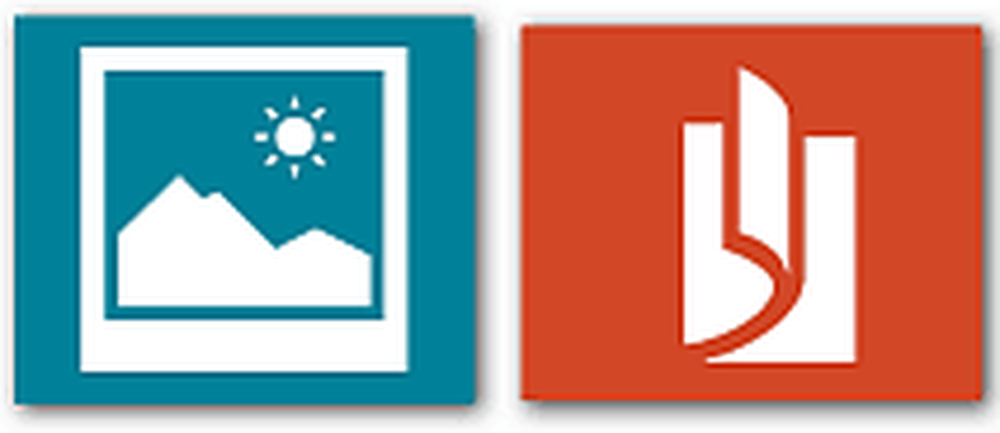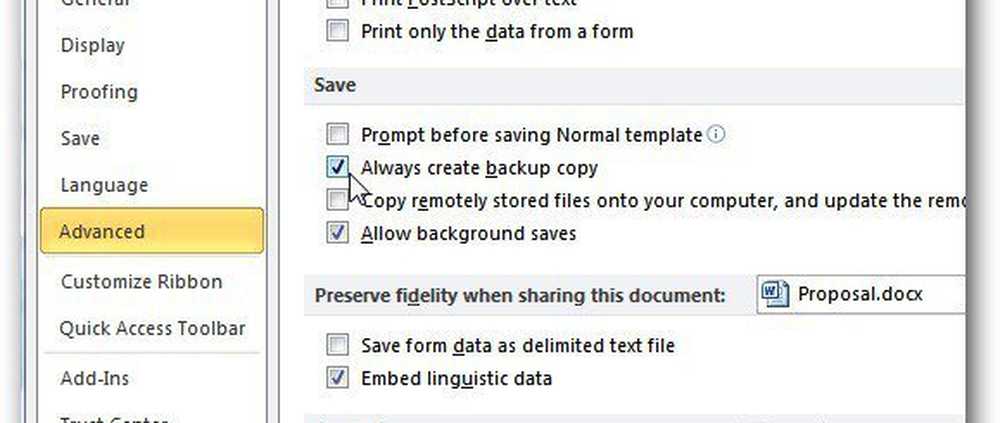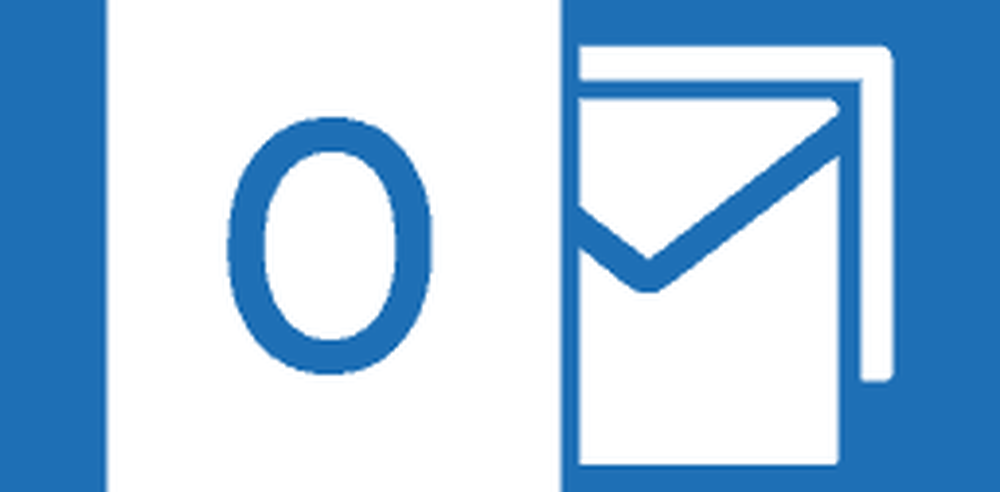Zorg ervoor dat Outlook verschijnt om e-mails te verzenden naar niet-onthulde ontvangers
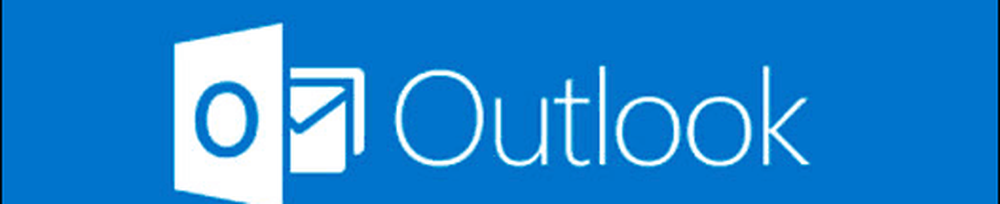
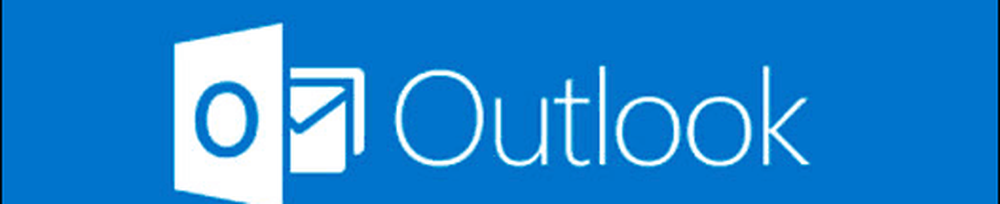
Heb je ooit een e-mail gezien waarin staat dat deze is verzonden naar "Niet-opgenomen ontvangers" omdat niet is bekendgemaakt naar wie het bericht is verzonden? Je kunt dit in Outlook doen en het is een vrij simpele truc die ervoor kan zorgen dat je massa-e-mails mysterieus of professioneler lijken. Zelfs als u geen massale e-mails gebruikt, is dit een handige techniek om de privacy te beschermen van degenen aan wie u e-mails stuurt door hun adressen niet te onthullen en tegelijkertijd het veld "Aan" te gebruiken om mensen te laten weten dat het bericht naar meerdere is verzonden mensen.
Ga in Outlook 2013 naar het deelvenster Mensen en klik op de Nieuw contact knop op het thuislint.

Een nieuw dialoogvenster verschijnt. Voer de volledige naam in als "Niet-opgenomen ontvangers" en in het onderstaande gedeelte voer je je eigen e-mailadres in op de e-mailregel.

Als je je eigen e-mailadres al hebt toegevoegd aan je contacten, ontvang je een dubbele contactpersoon gevonden melding. Markeer in dit venster de "Voeg nieuw contact toe"Opsommingsteken en klik op Toevoegen.

Om e-mails weer te geven die naar "Undisclosed Recipients" zijn gestuurd, ga je terug naar het paneel Mail en klik je op nieuwe e-mail knop.

Klik in het nieuwe berichtvenster dat verschijnt Naar… knop.

Er verschijnt een dialoogvenster met kleine contacten.
- Op de Naar regel voer in "Undisclosed Recipients" en Outlook moet automatisch de volledige e-mail invoegen.
- Op de bcc regel voer de rest van de mensen in waarnaar u de e-mail wilt sturen.
Opmerking: het is belangrijk om het verschil tussen Cc en Bcc hier te onderscheiden. Bcc onthult de e-mailadressen van ontvangers niet, maar Cc wel. Als u de e-mailadressen van uw ontvangers wilt beschermen, vergeet dan niet altijd te gebruiken bcc.
Druk op OK om de informatie van de ontvanger aan het bericht toe te voegen.

Als alternatief kunt u de Bcc-lijn inschakelen in de opties lint door op de te klikken bcc knop. Op deze manier hoeft u niet naar het menu Contacten te gaan in de bovenstaande stap met de knop Naar ....

Het resultaat geeft aan dat het bericht is verzonden naar "Niet-openbaar gemaakte ontvangers", net als in de onderstaande schermafbeelding.